Napojení organizační struktury na workflow
Modul Organizační struktura umožňuje uspořádat pracovní činnosti v organizaci do pracovních míst, definovat jejich hierarchické vztahy a obsadit je dostupnými pracovníky.
Modul Organizační struktura tedy umožňuje:
- vytvořit stromovou strukturu organizační jednotky
- vytvořit strukturu nadřízených a podřízených pracovníkům
- vytvořit role pro jednotlivá pracovní místa i jednotlivé pracovníky
- zadat středisko k jednotlivým pracovním místům
- vytvořit zastupujícího k jednotlivým pracovním místům
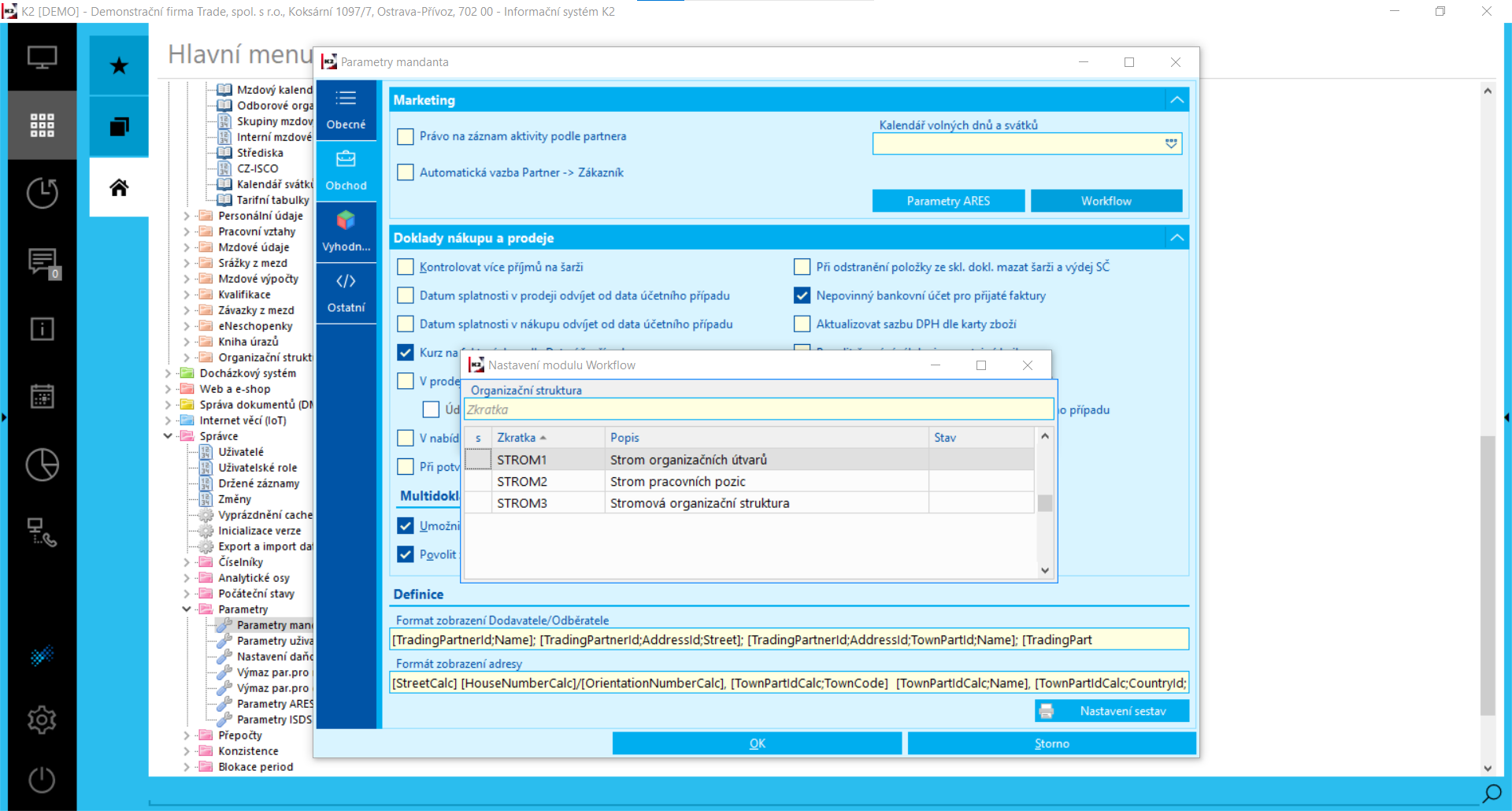
Obr. Napojení organizační struktury na workflow
Mezi hlavní výhody využití organizační struktury je možnost propojit strukturu s modulem workflow a umožnit tak využití nadřízených/podřízených vazeb v pracovních krocích. Ovšem napojení workflow na organizační strukturu není povinné, bez napojení se na pracovních krocích zadávají role, ve kterých jsou přiřazené kontaktní osoby.
Napojení organizační struktury na workflow
Ve stromovém menu ve Správci/Parametry/Parametry mandanta/Obchod nalezneme tlačítko Workflow, kde si vybereme organizační strukturu, kterou propojíme s workflow.
V případě, že nemůžeme využít žádnou z nabízených organizačních struktur, ve stromovém menu si otevřeme uzel Moje kancelář/Workflow/Organizační struktura a vytvoříme si novou. Pomocí insertu vytvoříme hlavičku nové organizační struktury. Na záložce organizační jednotky vejdeme do změny a pomocí insertu nadefinujeme, tzn. pracovní místa. Pracovním místem může být nadřízený, zaměstnanec aj.
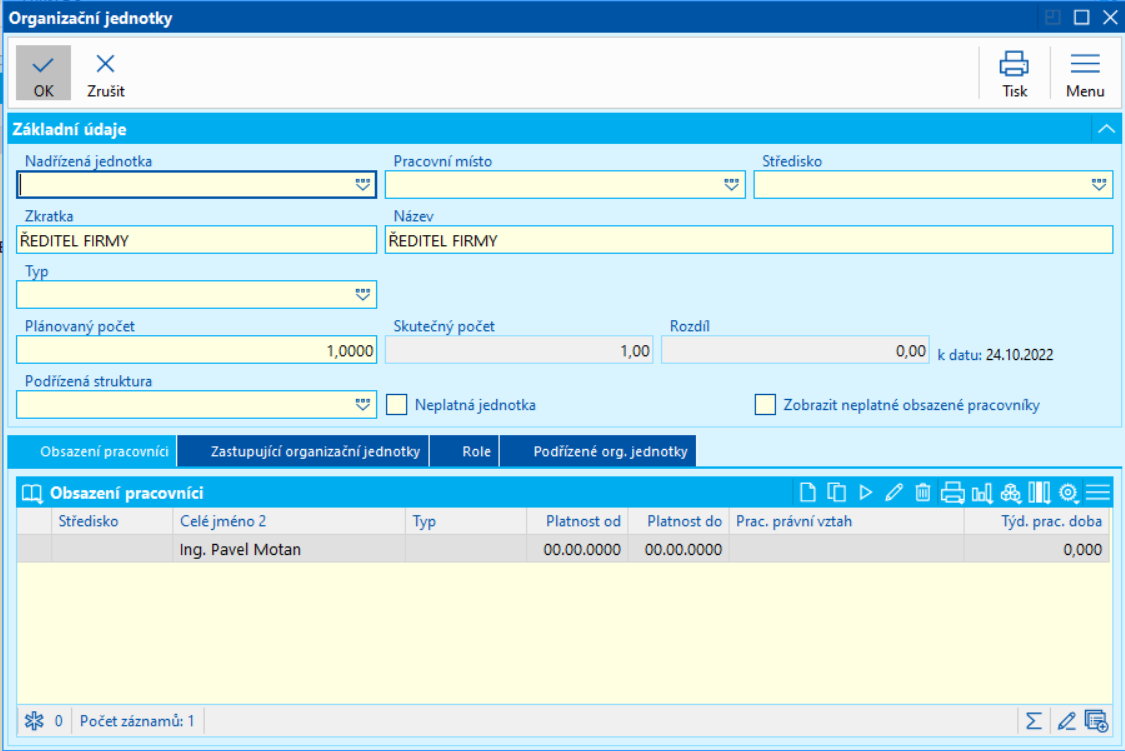
Obr. Založení nové organizační jednotky
Popis polí Organizační jednotky:
Nadřízená jednotka |
Výběrem nadřízené jednotky se provádí začlenění do stromu organizační struktury. |
Pracovní místo |
Výběr z knihy Pracovních míst. |
Středisko |
Výběr z číselníku Střediska. Po výběru střediska se jeho zkratka a popis předvyplní do polí Zkratka a Název (slouží pro vytvoření střediskové struktury). |
Zkratka |
Unikátní zkratka organizační jednotky. |
Název |
Název organizační jednotky. |
Typ |
Uživatelský číselník (např. divize, podnik, středisko) |
Plánovaný počet |
Plánovaný počet zaměstnanců na této pozici. |
Podřízená struktura |
Existuje-li podřízená struktura. |
Obsazení pracovníci |
V části Obsazení pracovníci lze vložit pomocí INSERT pracovníka pracujícího na dané pozici. Výběr se provádí z knihy Kontaktní osoby.
|
Zastupující organizační jednotky |
Na záložce Zastupující lze vložit pomocí INSERT zastupující organizační jednotky. Výběr provádíme v poli Organizační jednotka výběrem z organizačních jednotek stejné organizační struktury. Pro workflow není toto pole směrodatné. Ve workflow se zastupitelnost nastavuje v knize Postupy. Na konkrétním kroku procesního schématu lze na záložce řešitelé definovat režim zastupitelnosti. |
Role |
Role lze využít ve workflow pro určení řešitelů konkrétního pracovního kroku. Kontaktním osobám, zařazeným v Roli, se následně v procesu vygeneruje pracovní krok k vyřešení. Nastavením rolí v Organizační struktuře a jejím propojením s modulem workflow lze následně ve workflow využít vazeb nadřízených/podřízených ze struktury, jako např. zobrazení kroků svých podřízených, nastavení režimu zastoupení Nadřízeným apod. Roli lze v organizační struktuře přiřadit Organizační jednotce nebo konkrétnímu obsazenému pracovníkovi (kontaktní osobě). Zařazením role na organizační jednotku se do této Role automaticky zařadí všichni obsazení pracovníci Organizační jednotky.
|
Podřízené org. jednotky |
Do této tabulky lze vkládat podřízené organizační jednotky, pokud existují. |
V případě, že mám workflow napojené na organizační strukturu a v postupu je dán krok, který má v sekci Řešitel zapnutou volbu "Řešitel je nadřízený". Tak se nově Role hledá v celé větví nadřízených uzlů (org. jednotek) směrem nahoru. Pokud je nalezen pro Roli uzel, tak další nadřízené uzly již neprohledávají.
Zákon o ochraně oznamovatelů protiprávního jednání (Whistleblowing)
Zákon o ochraně oznamovatelů č. 171/2023 Sb. (tzv. Whistleblowing) lze v K2 řešit spuštěním postupu přes modul workflow. Aby byla splněna podmínka anonymity, bude se postup spouštět z webových stránek prostřednictvím K2 API. Přihlášení proběhne zadáním jména, emailové schránky popřípadě přiložením příloh ať pro zaměstnance nebo ostatní osoby, které v tu chvíli nemají v dané společnosti pracovní či jiný poměr. Proces poté bude spravovat zvolená příslušná osoba z dané firmy.
O přijetí oznámení je příslušná osoba povinna do 7 dnů ode dne jeho přijetí vyrozumět oznamovatele. Tato podmínka je splněna při odeslání oznámení z webové stránky, kdy se po odeslání zobrazí hláška: Vaše oznámení bylo přijato, to znamená, že příslušné osobě se v její K2 vytvořil první krok automaticky spuštěného postupu.
Veškerá komunikace mezi whistleblowerem a příslušnou osobu je poté dokumentována skrze modul workflow ve spuštěném procesu formou přikládání příloh a komentářů na jednotlivých krocích. Příslušná osoba bude po přijetí oznámení disponovat emailovou schránkou whistleblowera, tudíž s ním může navázat emailovou komunikaci. V procesu by se přikládáním příloh nebo přidáváním komentářů na jednotlivých krocích procesu přidávala tato emailová komunikace pověřenou osobou. Jednotlivé kroky si také bude pověřená osoba také sama odsouhlasovat.
Není-li oznámení vyhodnoceno jako důvodné, příslušná osoba bez zbytečného odkladu vyrozumí oznamovatele o tom, že na základě skutečností uvedených v oznámení a z okolností, které jí jsou známy, neshledala podezření ze spáchání protiprávního jednání, nebo shledala, že oznámení se zakládá na nepravdivých informacích, a poučí oznamovatele o právu podat oznámení u orgánu veřejné moci. Je-li oznámení vyhodnoceno jako důvodné, příslušná osoba povinnému subjektu navrhne opatření k předejití nebo nápravě protiprávního stavu.
Softwarové požadavky
- Webový sever IIS nebo Apache
- PHP minimálně verze 8.2.
- Operační systém: dle systémových požadavků
- DMS
- K2 API
Obecné nastavení
Jako první je potřeba definovat pověřenou osobu, buď využijete stávající uživatele a přiřazenou kontaktní osobu, ale z bezpečnostního hlediska doporučujeme nové přihlášení s právy jen na whistleblowing.
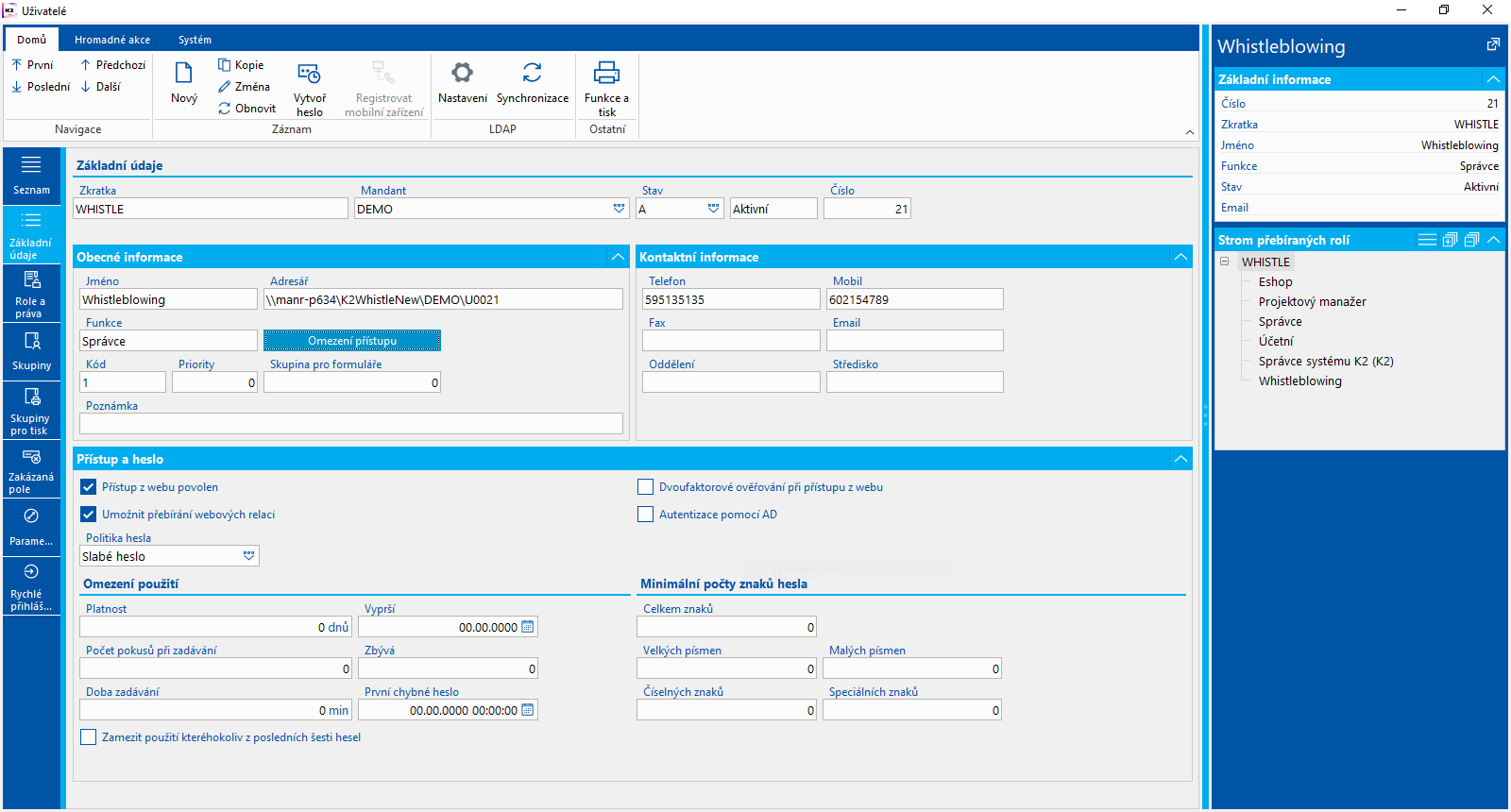
Obr. 1 Příklad založení nového uživatele pouze pro potřeby pověřené osoby
U svého zaměstnance, který májiž uživatele a kontaktní osobu vytvořené se musí tyto nastavení provázat. To lze provést v knize Kontaktní osoby, kde si nalezneme příslušnou osobu a na záložce základní údaje v tabulce Referent nastavíme uživatele.
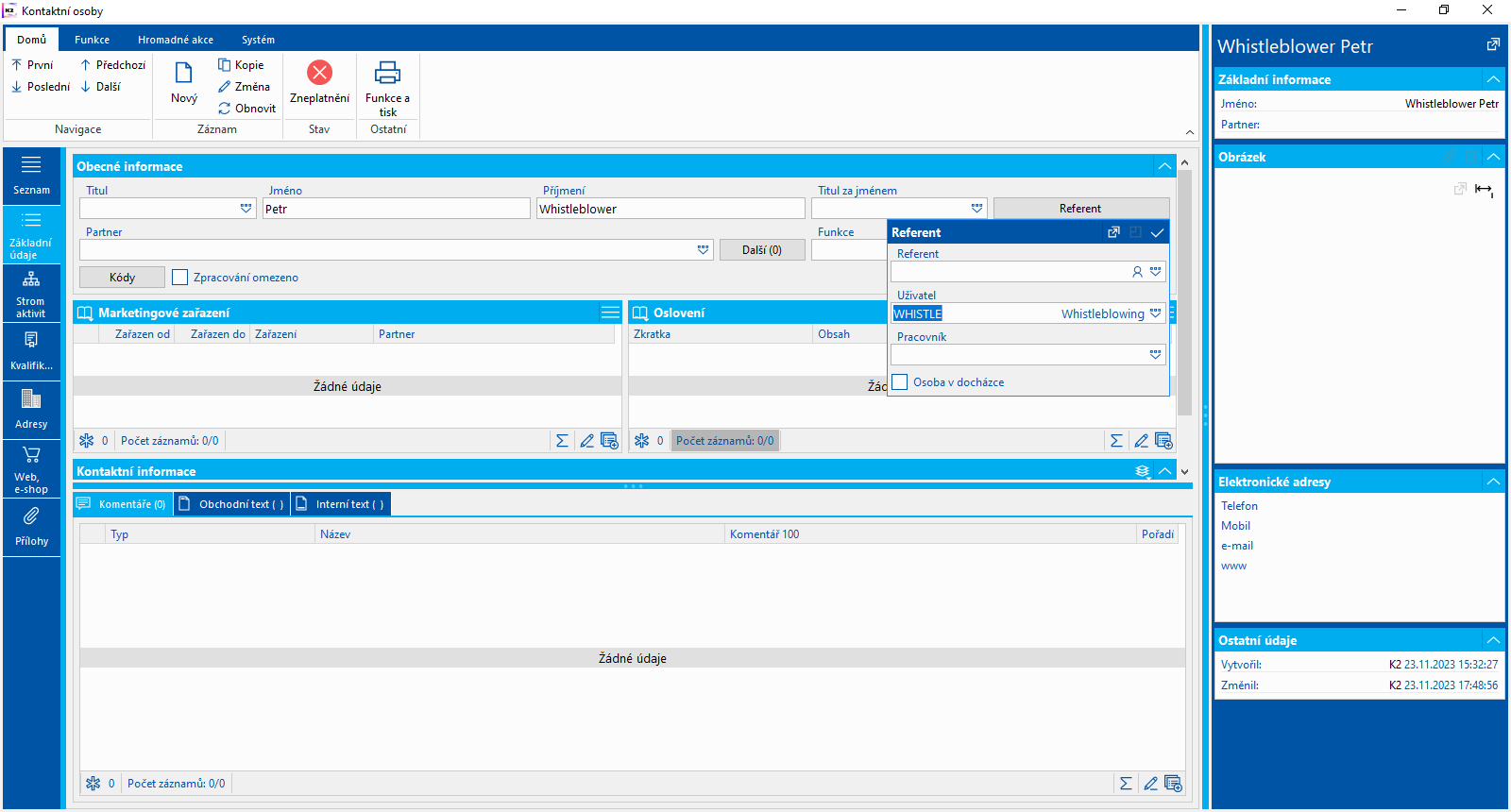
Obr. 2 Provázání kontaktní osoby a uživatele
Dále na dané kontaktní osobě na záložce Web, eshop, musí mít nastavené přihlašovací údaje na K2 API, pomocí kterých bude komunikovat s webovou stránkou.
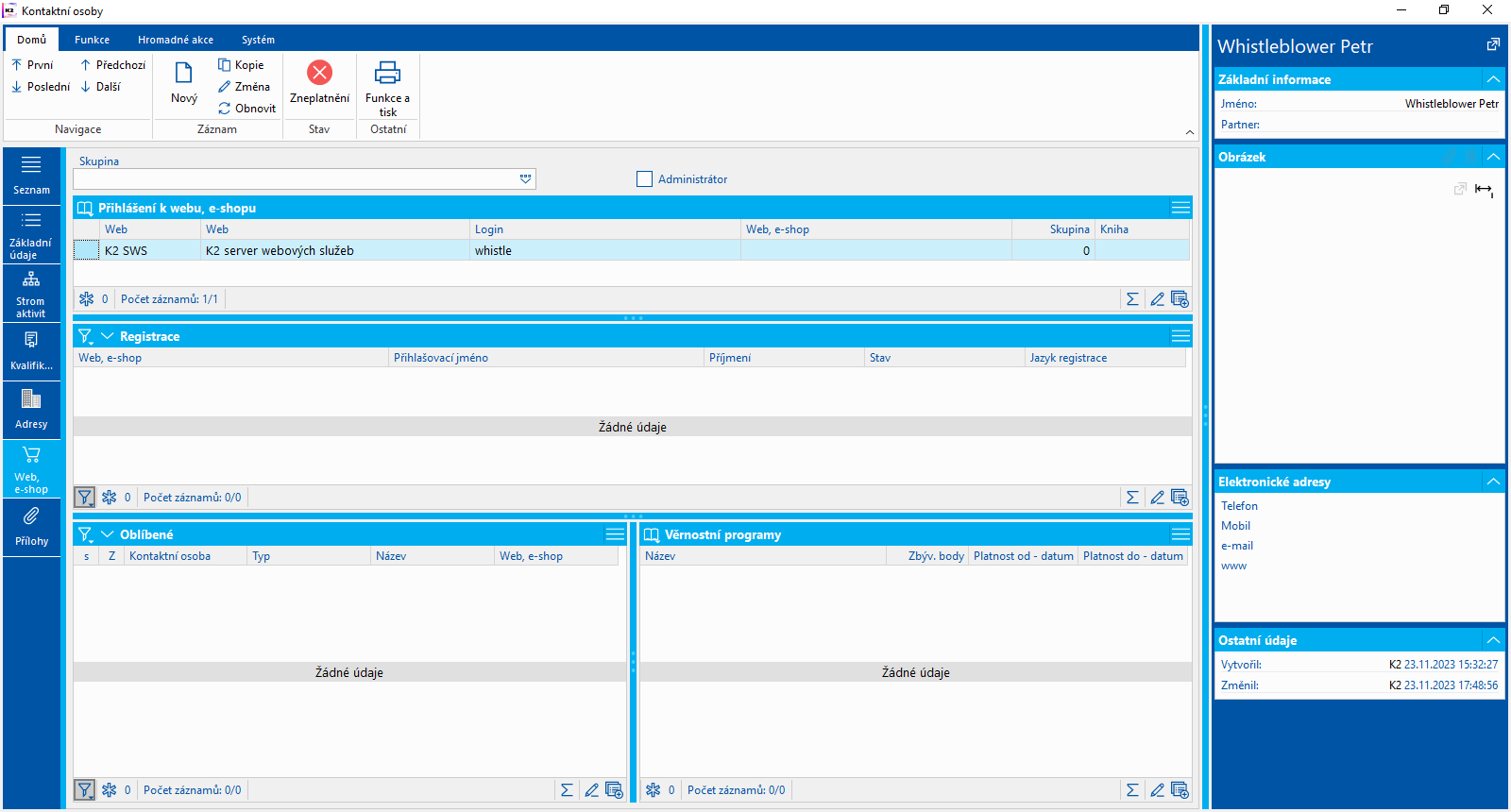
Obr. 3 Nastavení K2 API pro komunikaci s webovou stránkou
Poté si otevřeme knihu Uživatelské role a insertem vytvoříme novou. Vyplníme povinné pole název například Whistleblowing pro lepší orientaci.
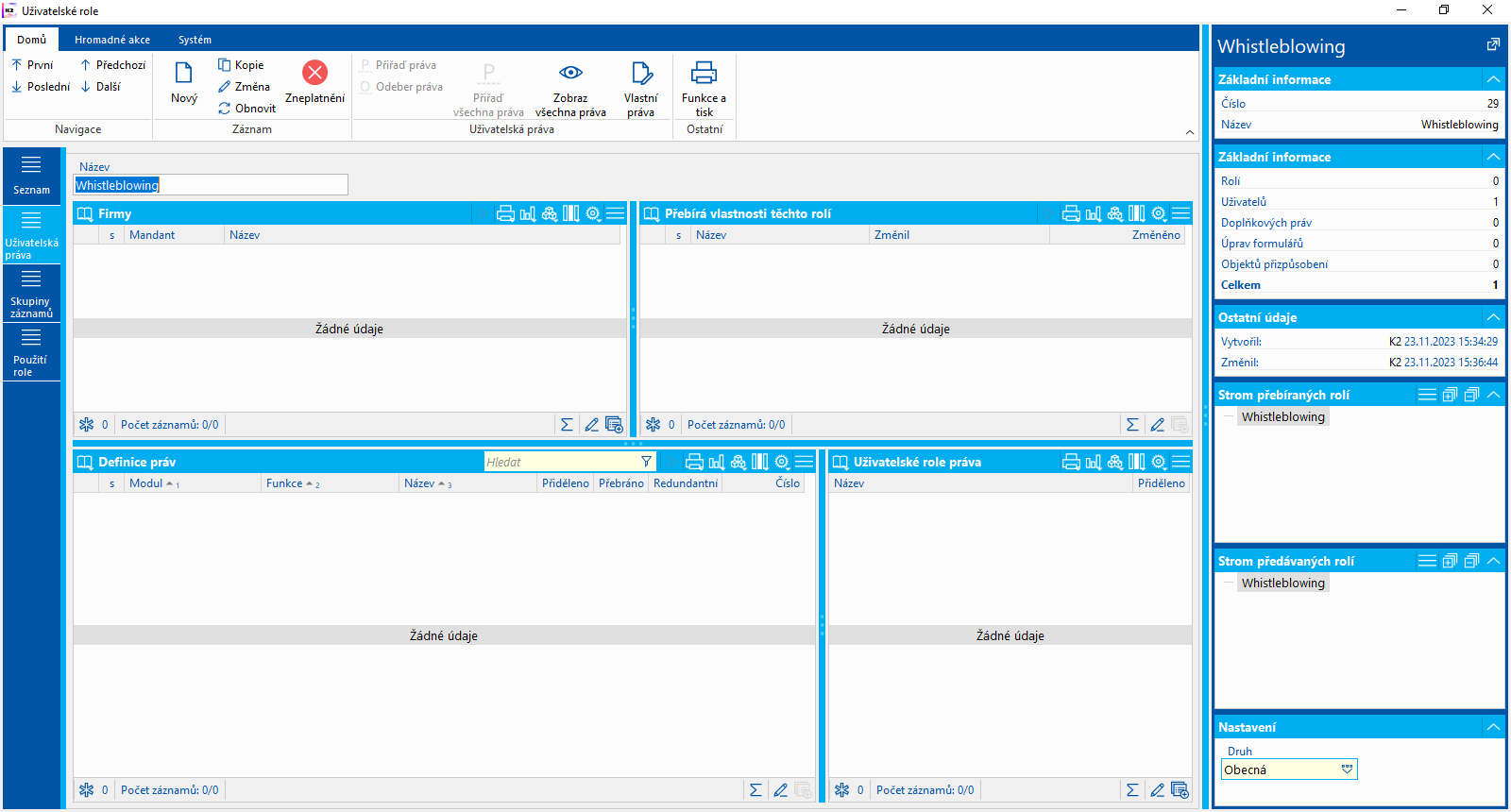
Obr. 4 Vytvoření uživatelské role
Na záložce skupiny záznamů insertem otevřu formulář skupiny práv a insertem ve sloupci Skupiny práv s oprávněním pro čtení založím novou skupinu. Vyplním zkratku a zadám libovolné číslo. Tu samou vytvořenou skupinu práv vyplním do sloupce Skupiny práv s oprávněním pro změnu.
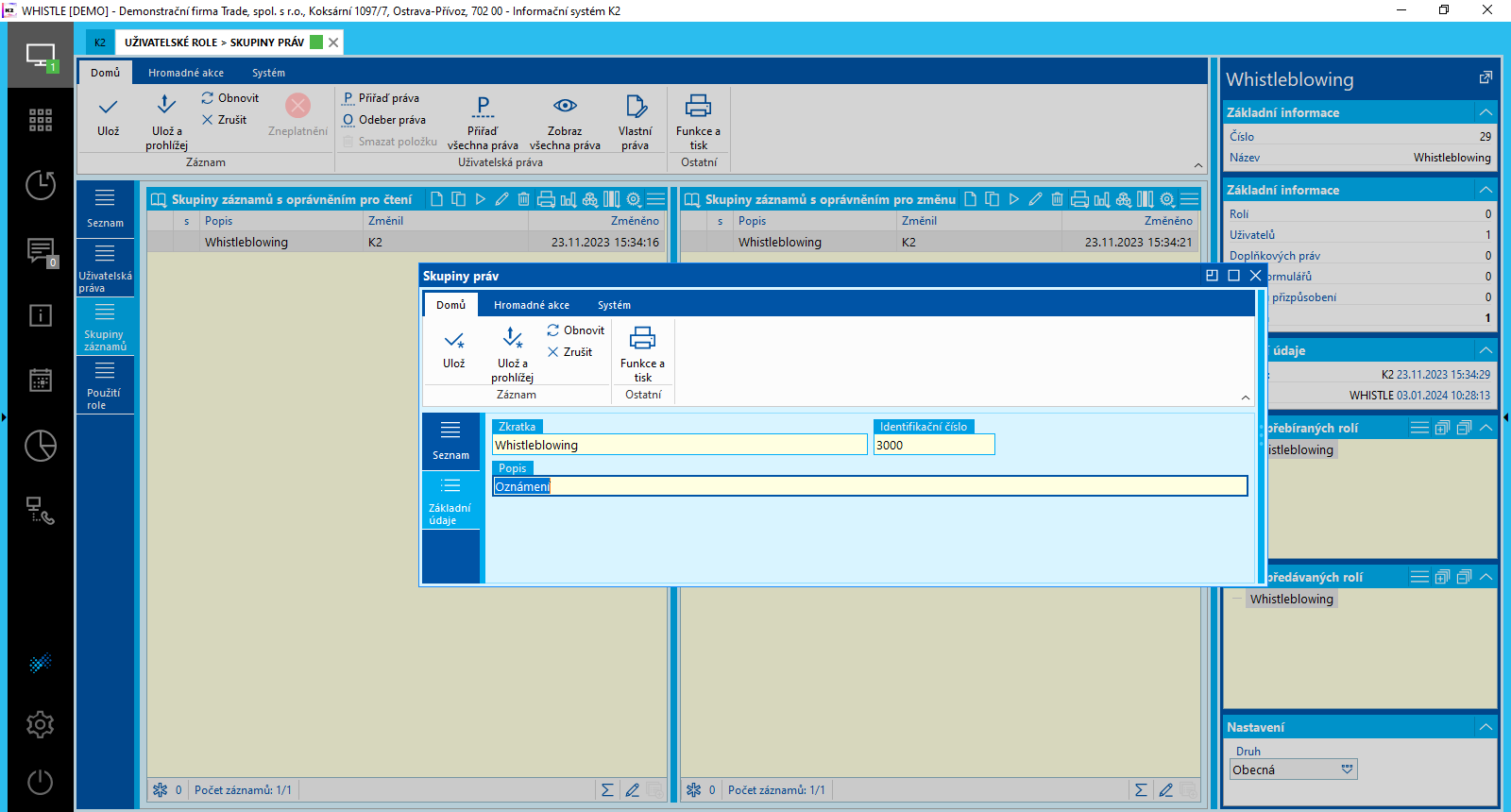
Obr. 5 Vytvoření nové skupiny práv
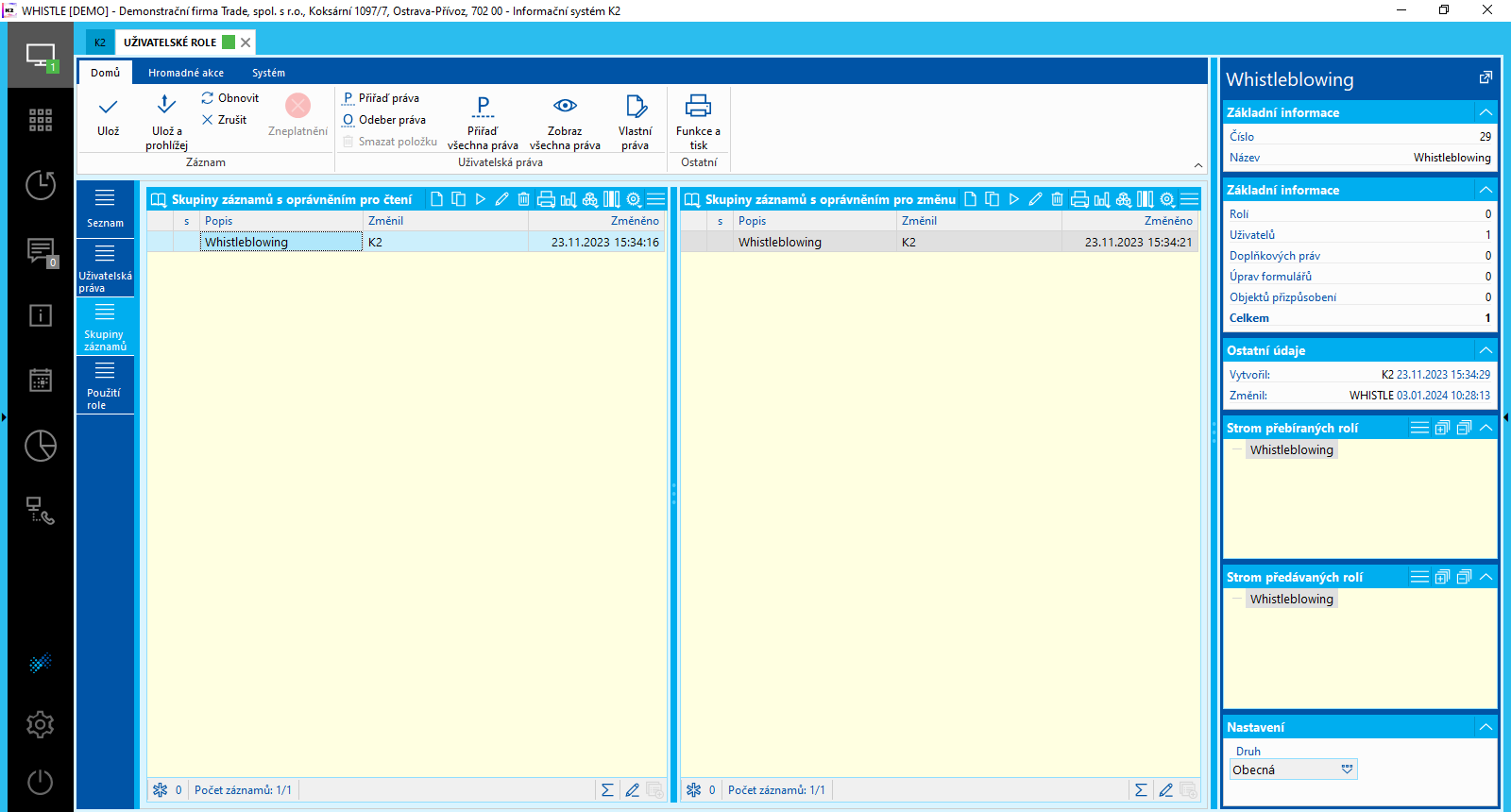
Obr. 6 Přiřazení skupiny práv
Nyní se vrátíme do knihy uživatelé a najdeme si naši pověřenou osobu, změnou F5 se překlikneme na záložku Role a práva a v tabulce role uživatele insertem přiřadíme námi vytvořenou uživatelskou roli a uložíme.
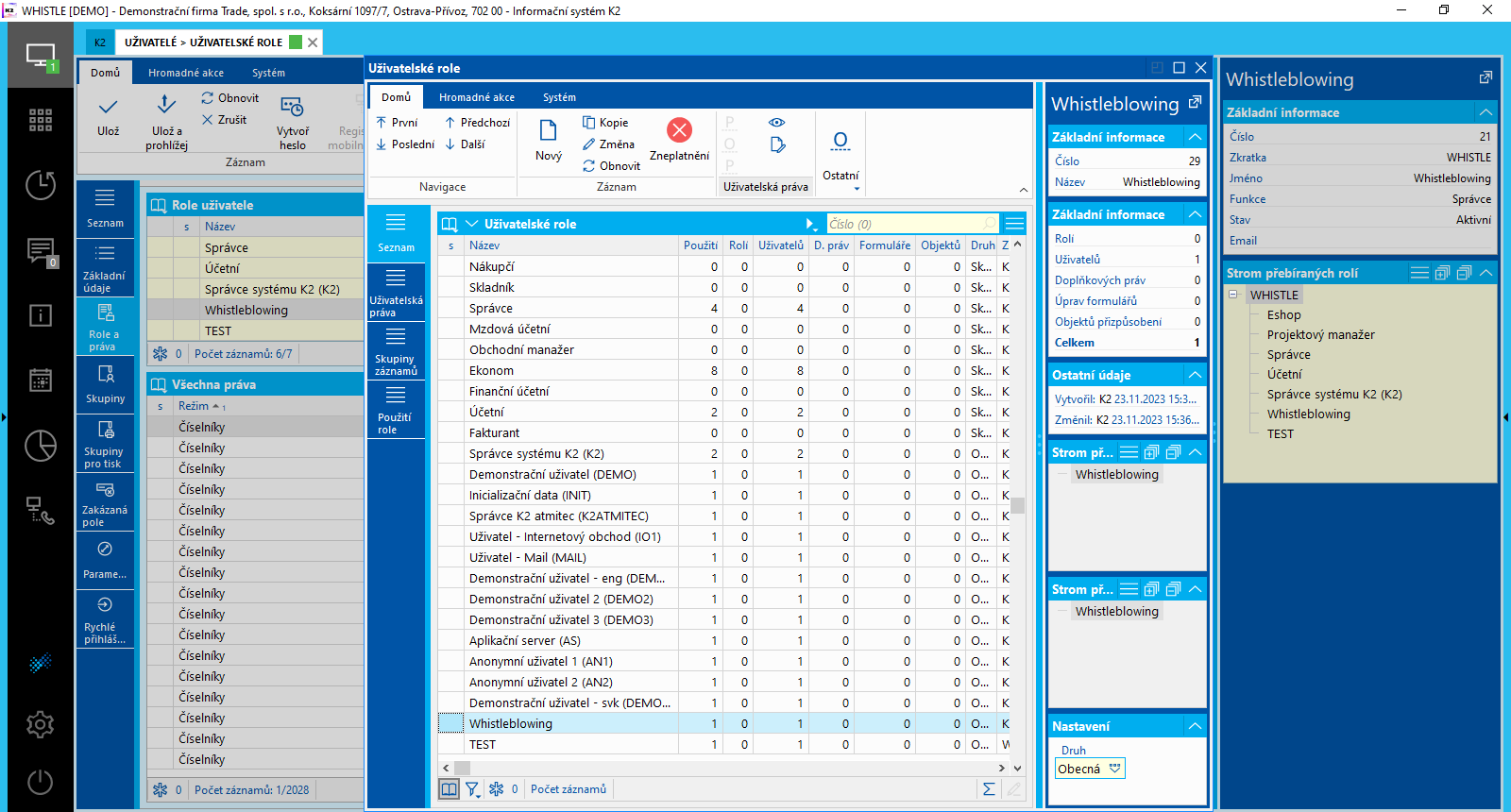
Obr. 7 Přiřazení uživatelské role uživateli
Následuje nastavení dokumentů přes modul DMS Správa dokumentů – nastavení - konfigurace dokumentu. Zde insertem založím nový záznam s názvem například whistleblowing. Tomuto záznamu se vygeneruje číslo. Jako typ zvolíme dokumentový soubor.
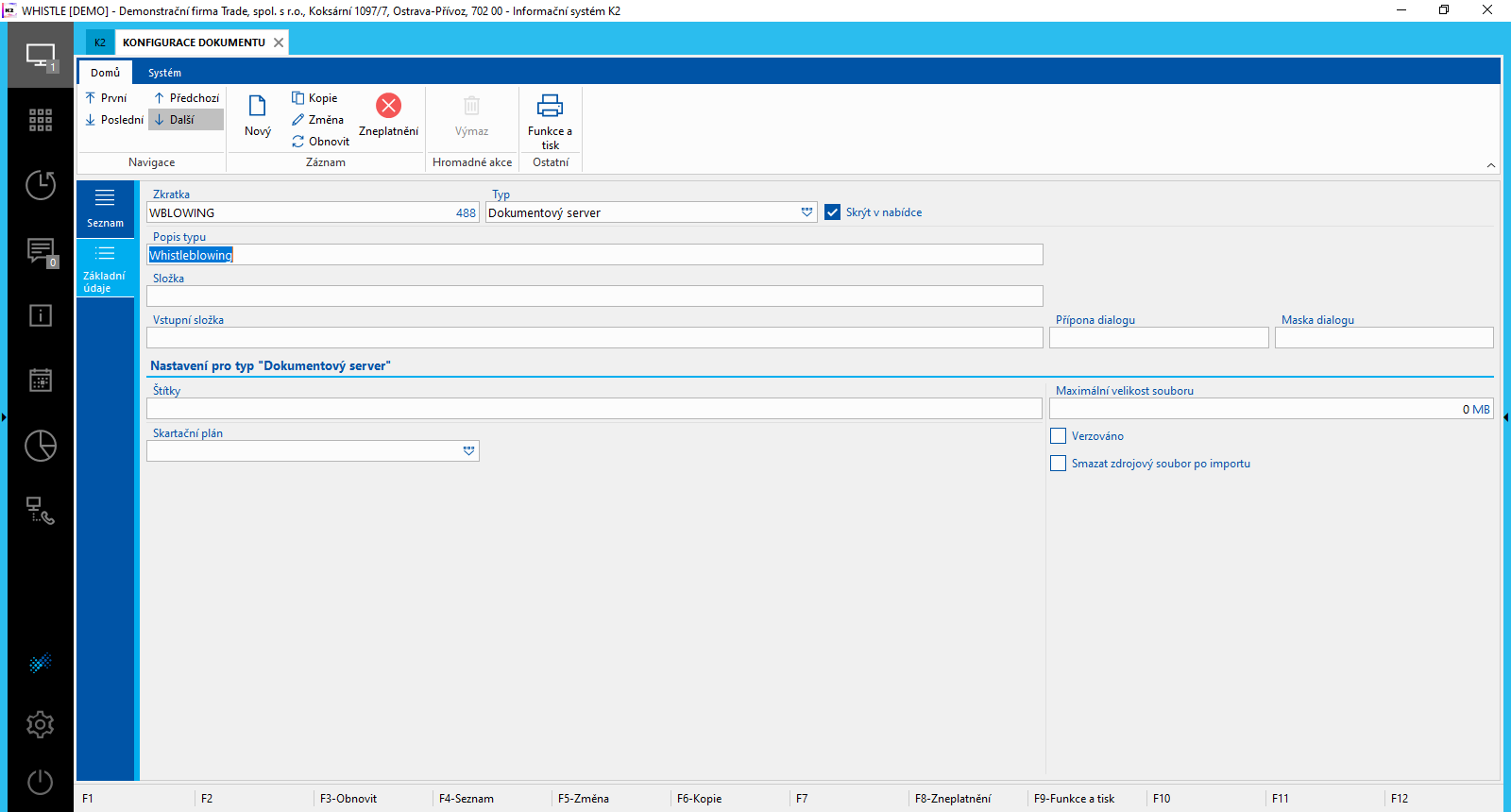
Obr. 8 Konfigurace dokumentu
Tomuto typu dokumentu musíme následně přiřadit právo na záznam, které jsme vytvořili. Do výchozího nastavení tabulky vložíme nový sloupec citlivost (RightgroupId) a pomocí klávesové zkratky ctrl shift F5 přiřadíme námi vytvořené právo na záznam whistleblowing.
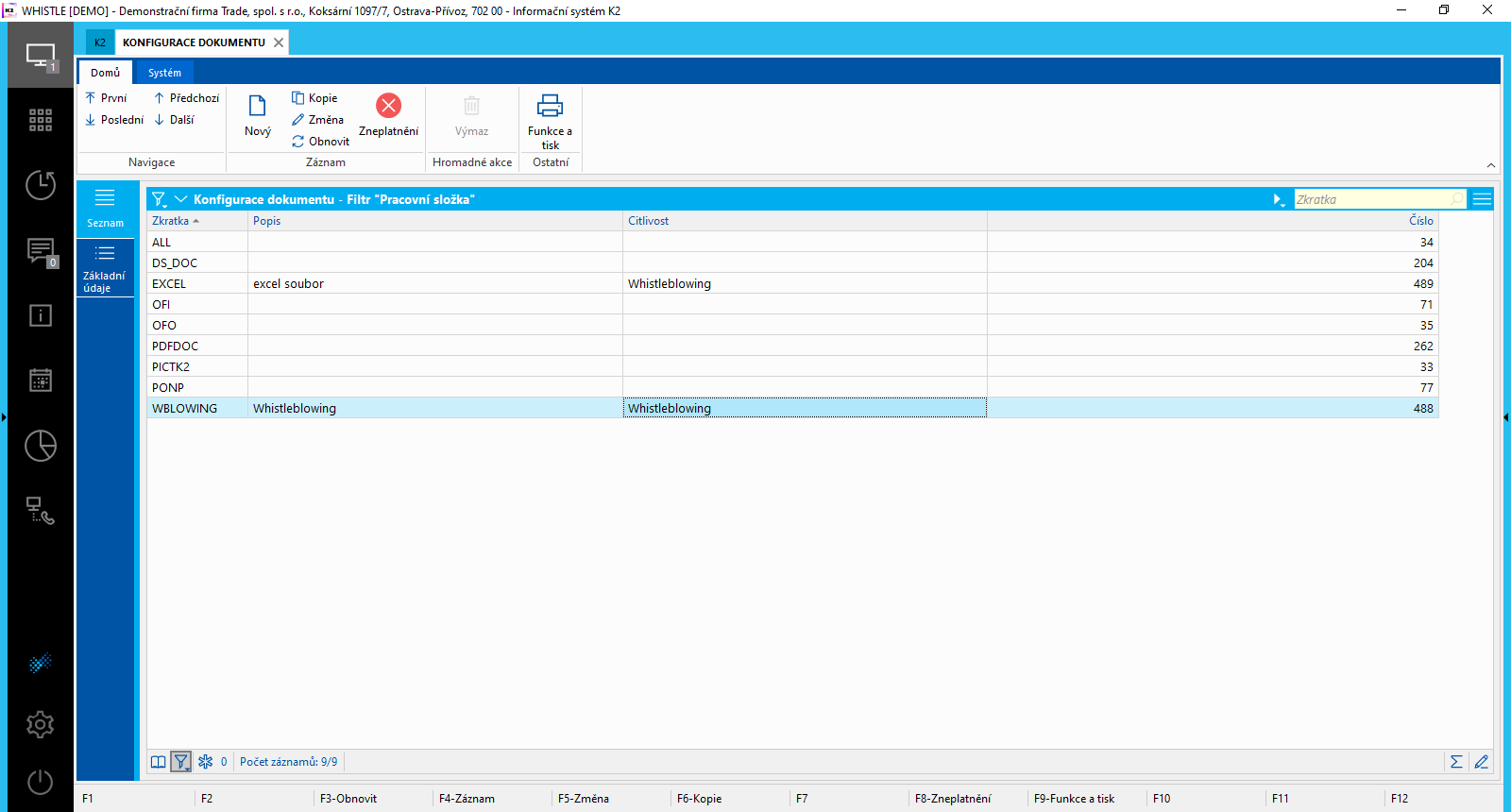
Obr. 9 Přiřazení práva na záznam typu dokumentu
Poté můžeme importovat samotný xml postup. Otevřeme knihu Postupy a import postupu. Zde vybereme ze složky supportfiles – wkf – whistleblowing.xml a provedeme klasický import postupu. Na záložce základní údaje poté nastavíme právo na spuštění. Insertem vytvoříme novou roli – Pověřená osoba v tabulce osoby v roli přiřadíme naši kontaktní osobu. Postup poté potvrdíme.
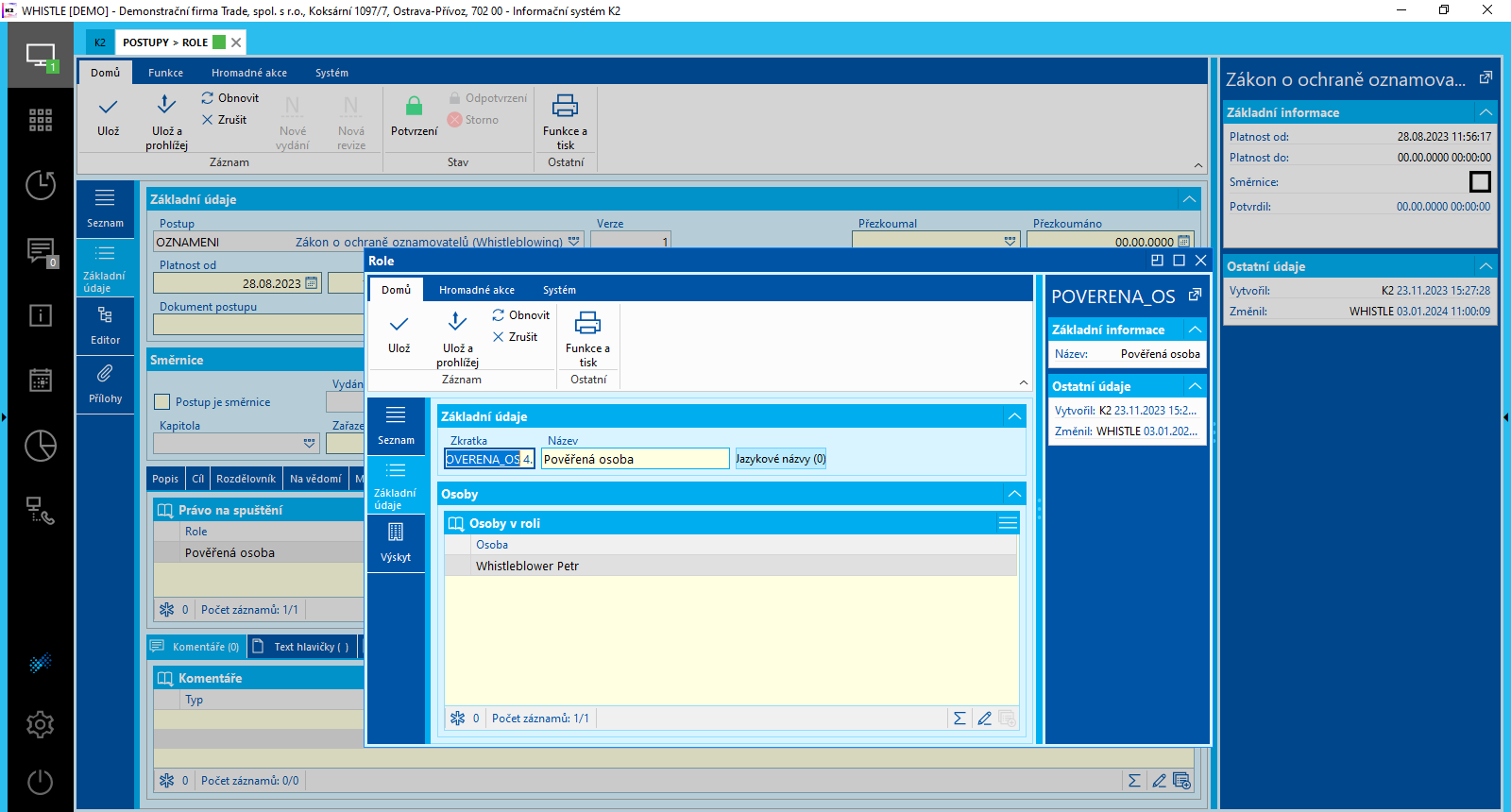
Obr. 10 Definování práva na spuštění
Vrátíme se do knihy Postupy a do tabulky si přidáme sloupec číslo postupu (Id)
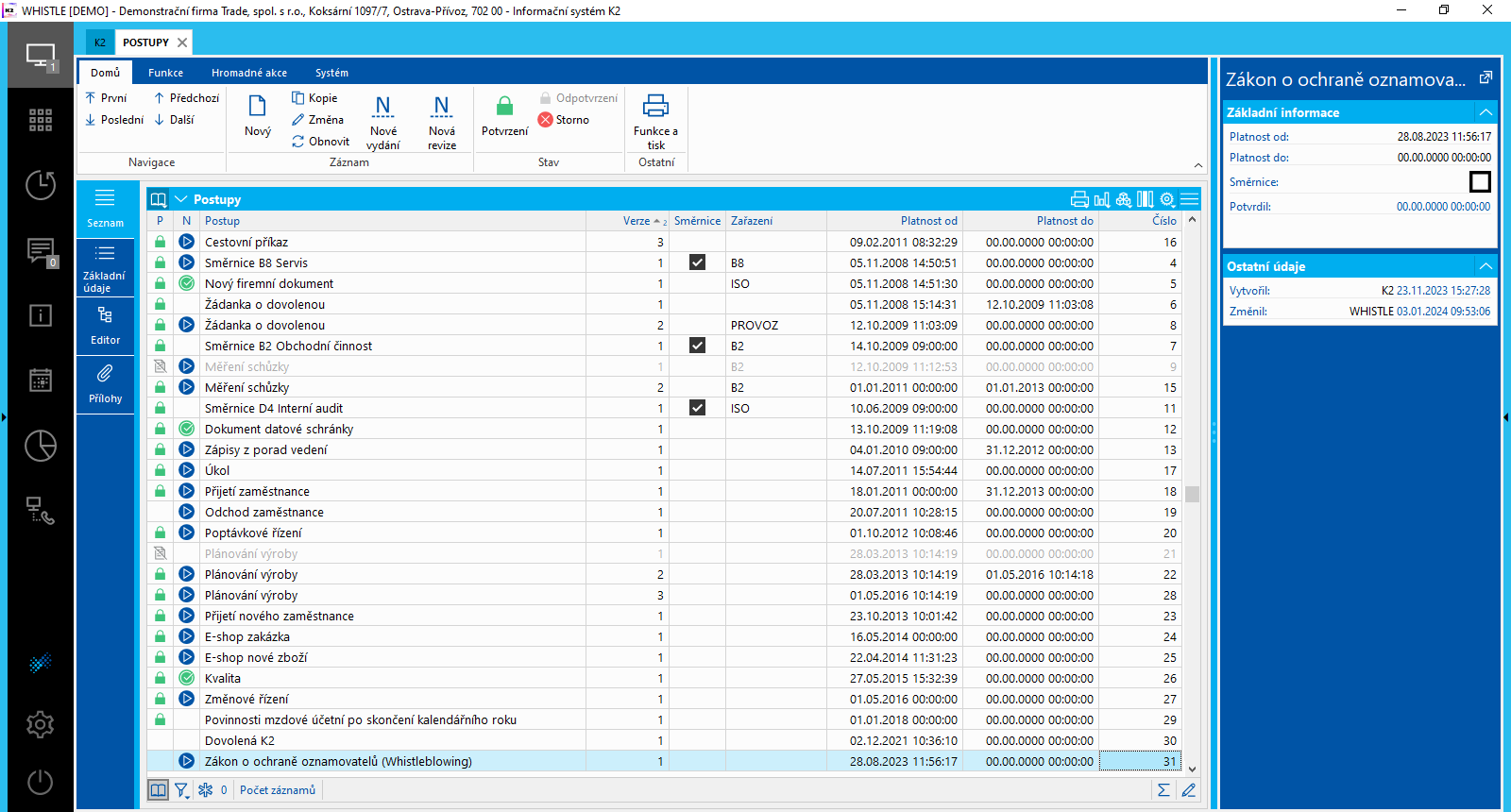
Obr. 11 Přidání čísla postupu do tabulky
Nastavení webové aplikace
Webová aplikace obsahuje konfiguraci, kterou si musí každý nastavit - jméno/heslo pro K2 API, adresa pro K2 API, zkratka WKF postupu, který se má spustit, typ dokumentu, pod kterým se do K2 zařadí přílohy. Při odeslání se přes K2 API spustí workflow postup, do kterého se předají uživatelem zadaná data, včetně příloh.
Na webovém serveru si založte aplikaci pro whisleblowing. V této cestě \K2SQL\SupportFiles\Whistleblowing\Web naleznete webovou aplikaci, kterou nakopírujete na webový server. V souboru config.php nastavte parametry pro konfiguraci.
// ------------------------ CONFIG ------------------------
$api_path = ""; // Adresa API
$api_username = ""; // Uživatelské jméno pro API (viz obr. 3)
$api_password = ""; // Heslo pro API (viz obr. 3)
$wkf_procedure_definition_id = 0; // Identifikátor workflow postupu pro whistleblowing (viz obr. 9)
$wkf_process_right_group_id = 0; // Identifikátor práva na záznam pro workflow proces (viz obr. 5)
$wkf_process_name = ""; // Název vytvořeného workflow procesu
$document_type_id = 0; // Identifikátor typu dokumentu (viz obr. 6)
// ------------------------ CONFIG ------------------------
Představu uvádíme celý proces nahlášení protiprávního jednání, který začíná vyplněním údajů na webové stránce a pokračuje v K2 dle nastavených parametrů, které byly nadefinovány.
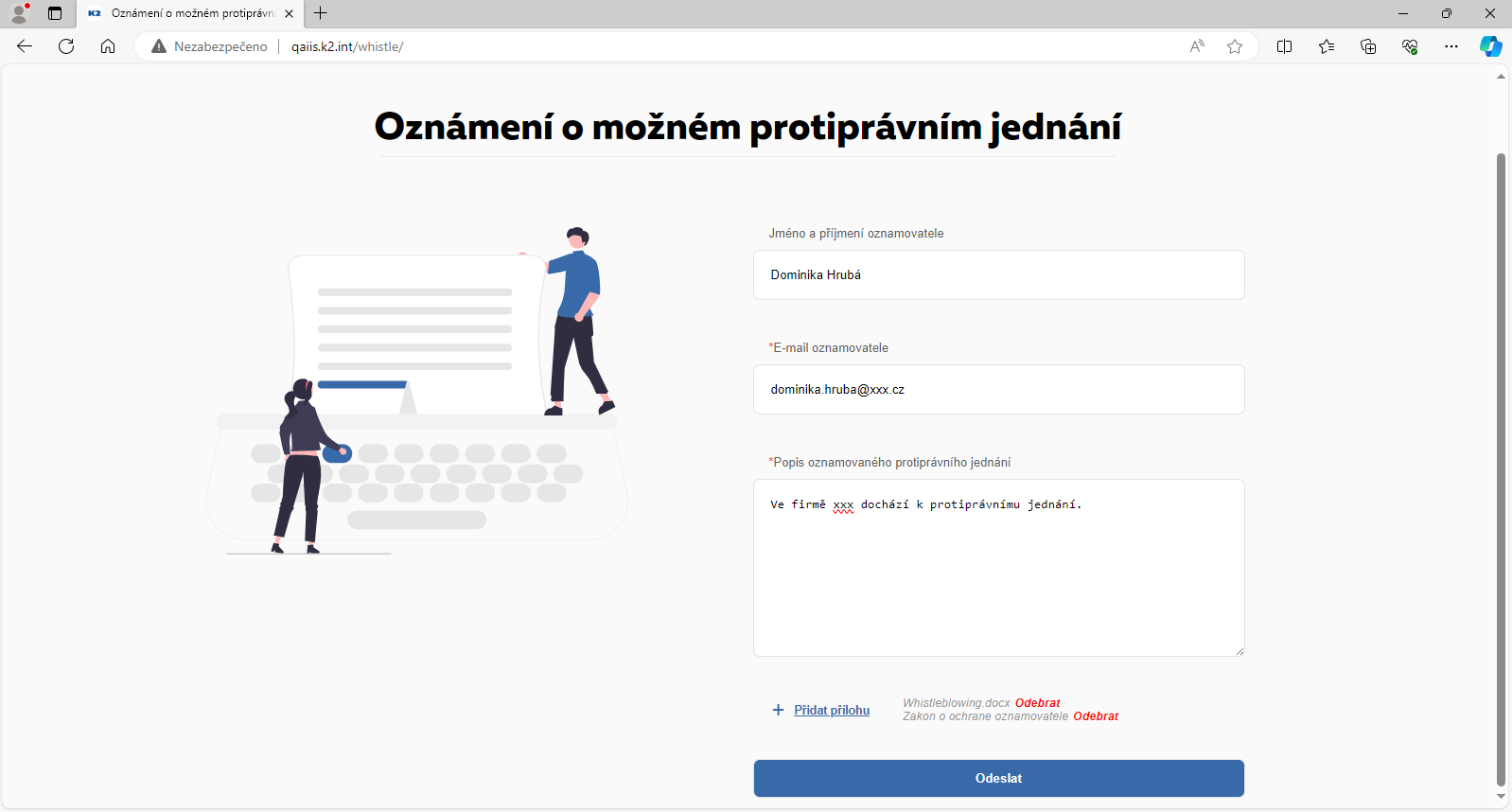
Obr. 12 Příklad vyplnění webové stránky při podání oznámení
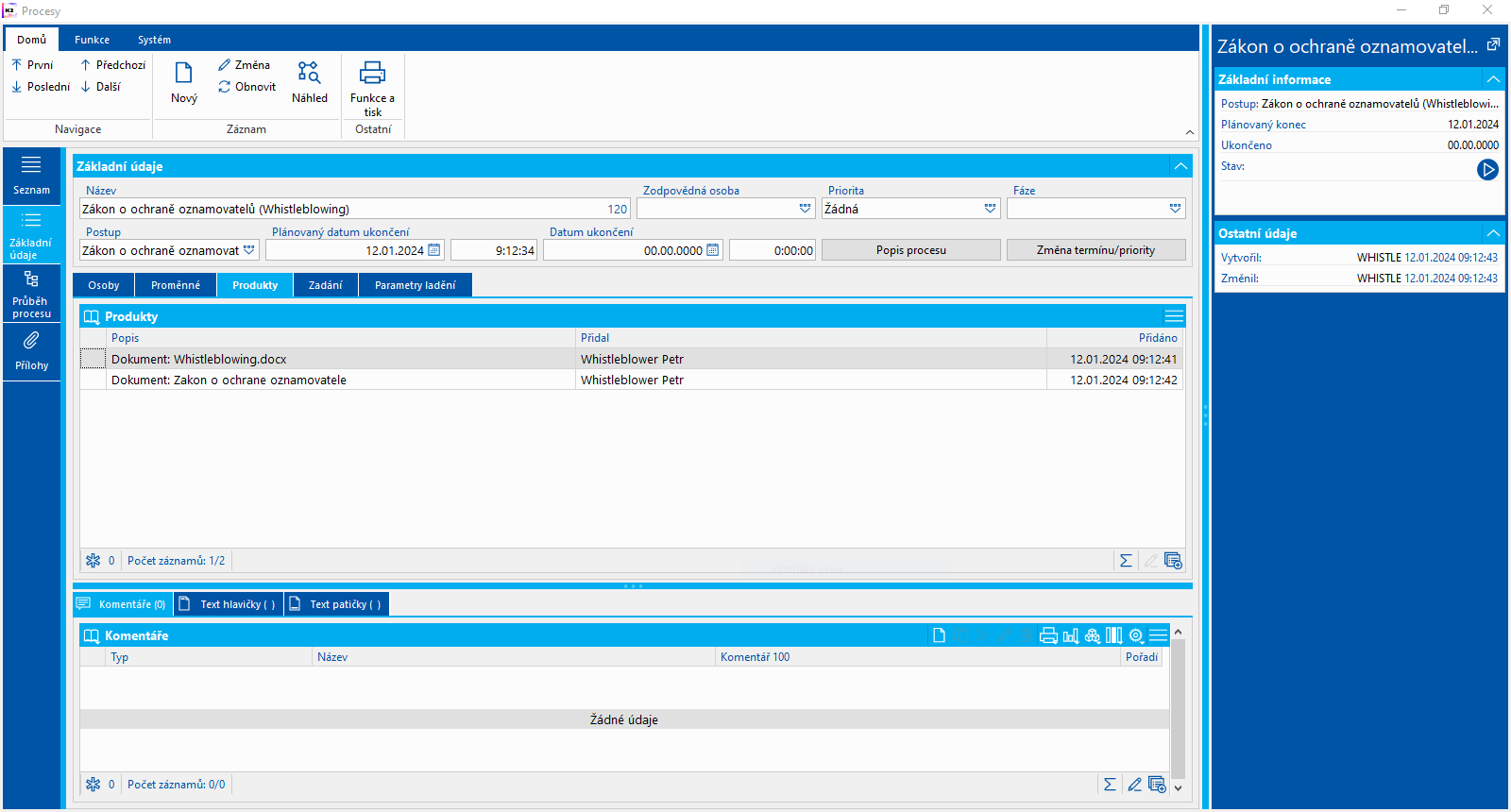
Obr. 13 Detail přijatého oznámení v knize Procesy
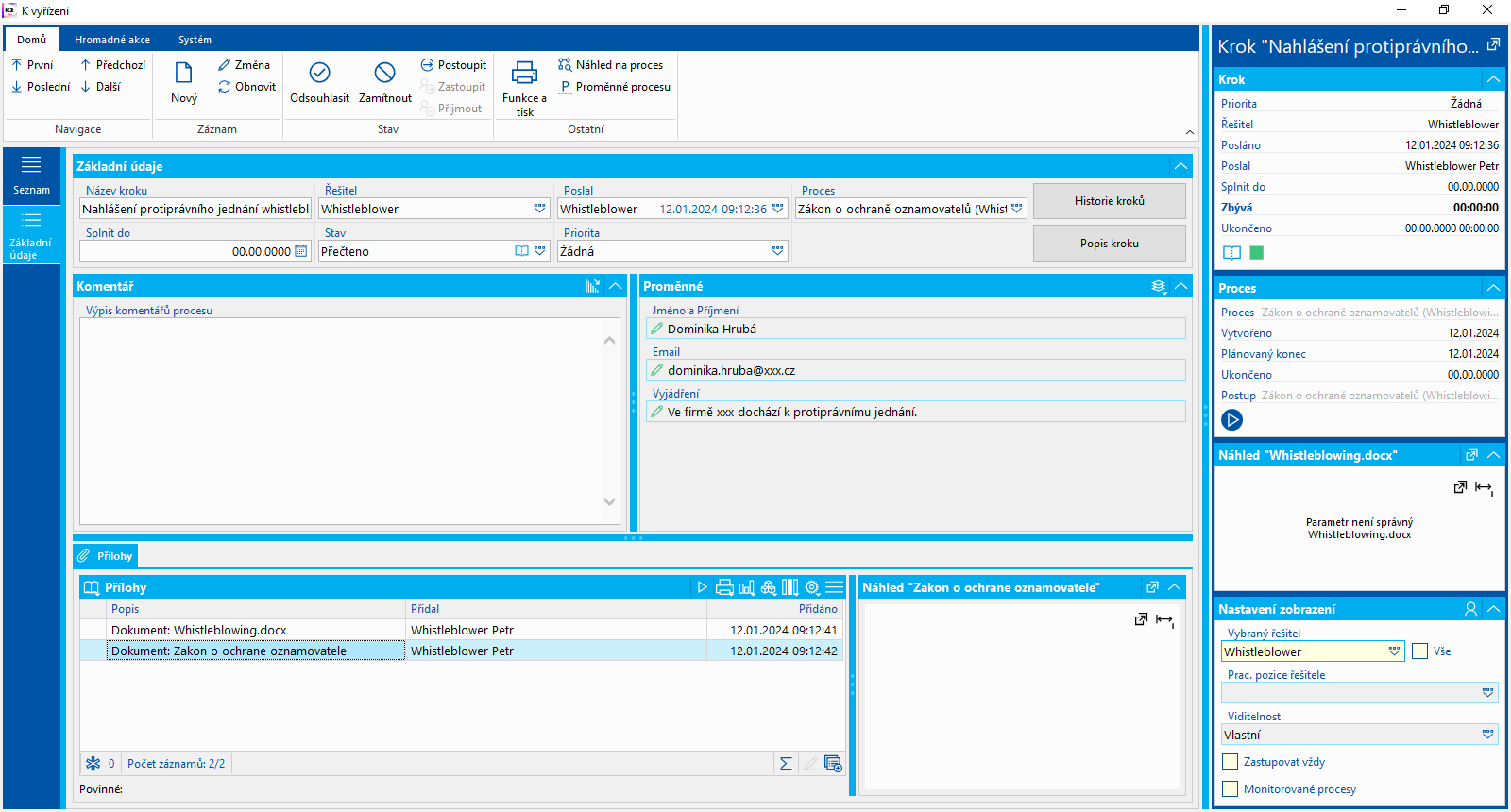
Obr. 14 Detail přijatého oznámení v knize K Vyřízení
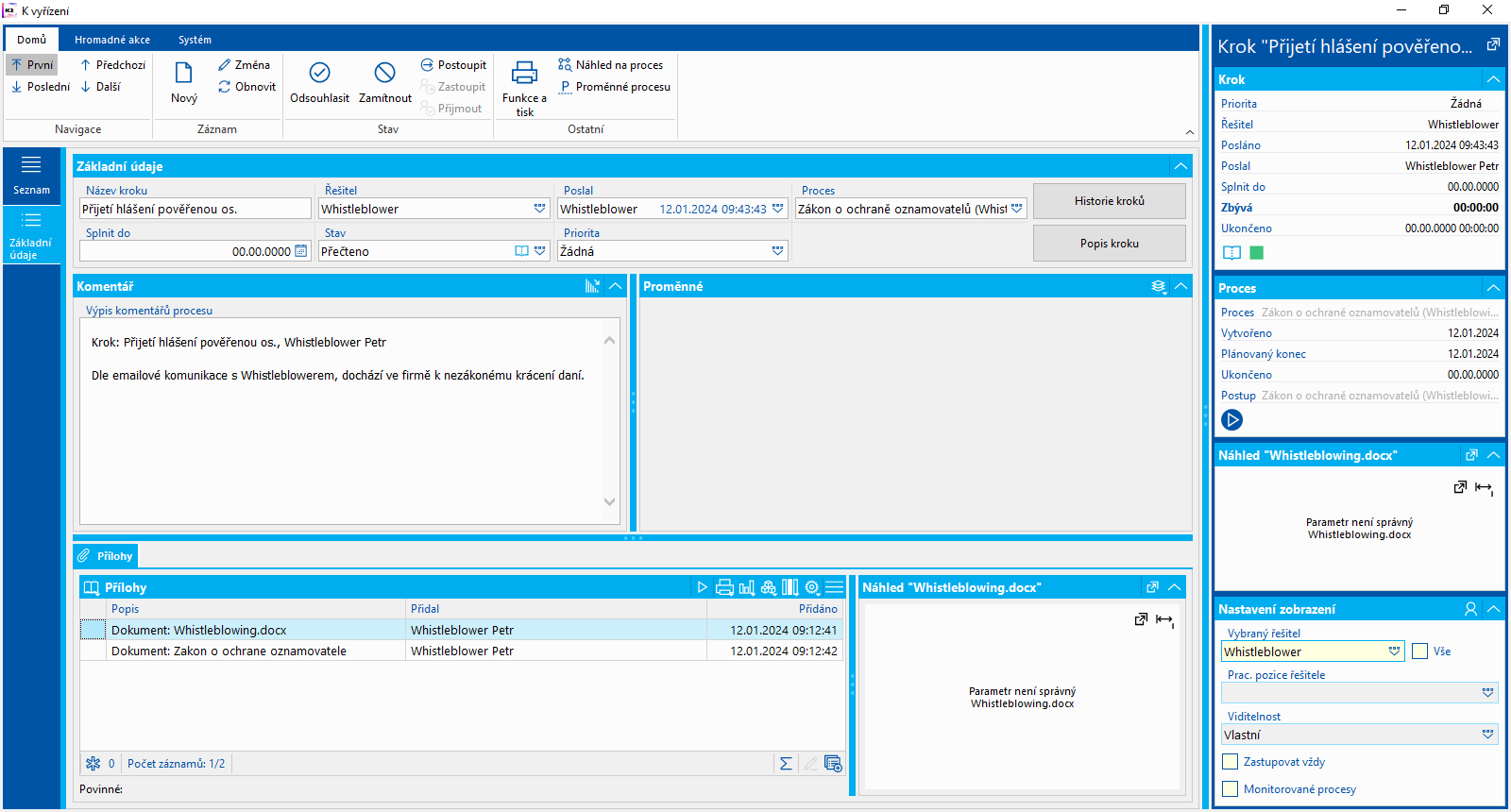
Obr. 15 Doplnění emailové dokumentace do komentářů pověřenou osobou
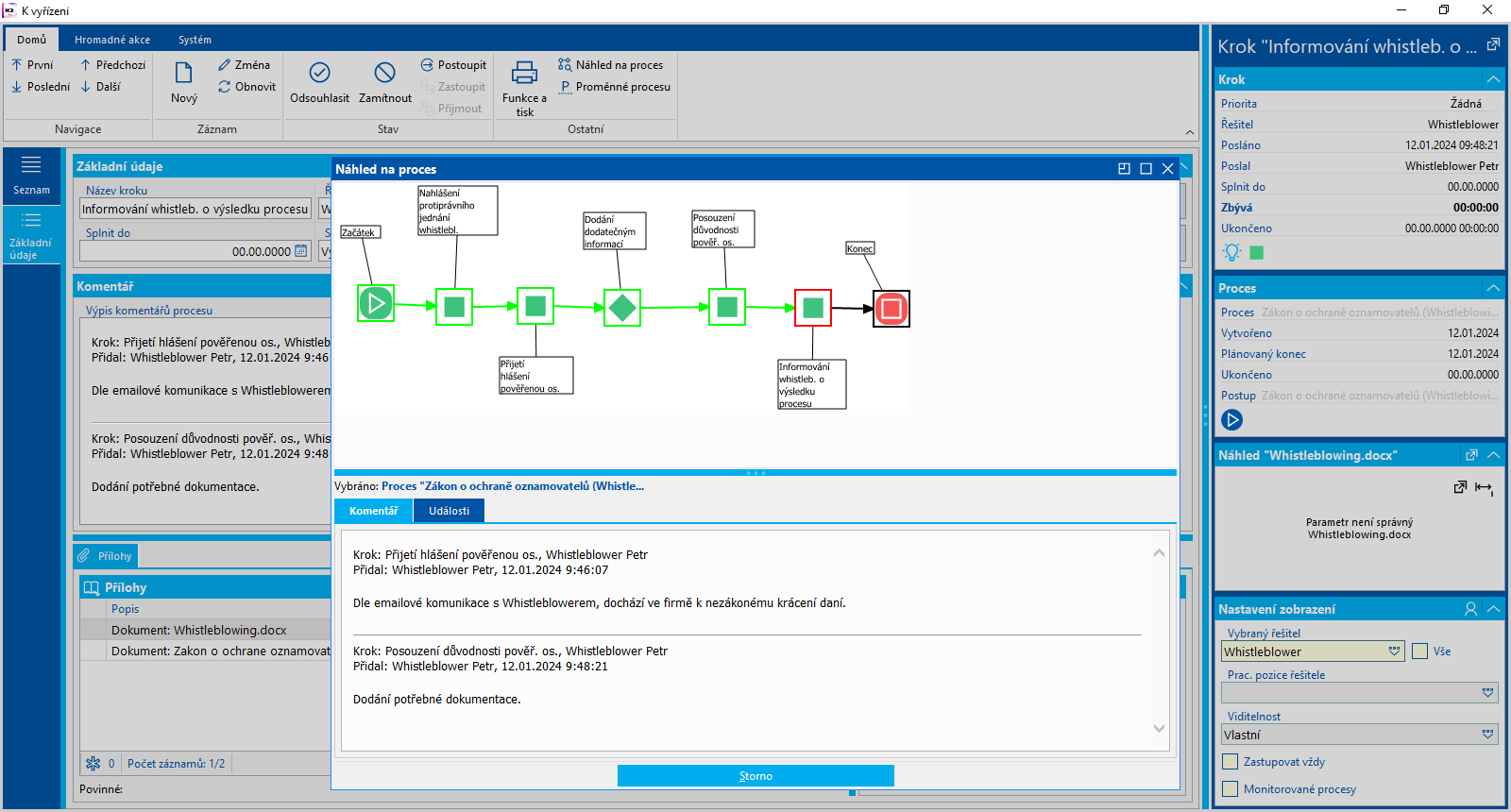
Obr. 16 Náhled na proces v závěrečné fázi s doplněnou dokumentaci od pověřené osoby dle komunikace s whistleblowerem